Office Outlook adalah klien email yang merupakan bagian dari Microsoft Office Suite. Karena Microsoft Outlook adalah klien email yang membantu Anda mengelola email dari banyak akun, tidak jarang pengguna menambahkan berbagai email berbeda ke Outlook. Namun, pengguna mengalami masalah saat mereka tidak dapat menambahkan email baru ke Outlook. Anda akan melihat kesalahan " Kami tidak dapat membuat file data prospek " setiap kali Anda mencoba menambahkan email. Jelas, ini akan mencegah Anda menambahkan email dan, oleh karena itu, menggunakannya melalui Outlook. Masalah ini tidak spesifik untuk mesin karena mayoritas pengguna mengalami masalah ini di beberapa mesin. Selain itu, masalah ini hanya muncul saat menambahkan akun Gmail . Outlook akan berfungsi dengan baik dengan penyedia email lain seperti Yahoo dll.
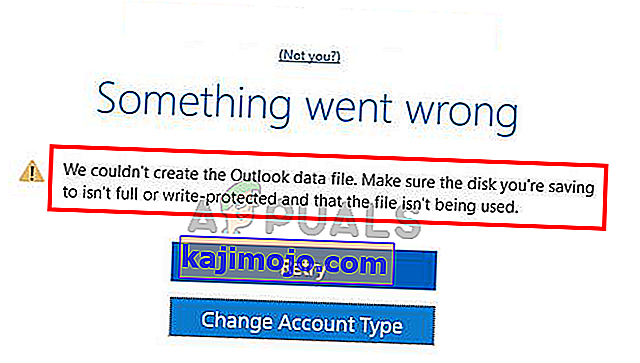
Apa yang menyebabkan kesalahan "kami tidak dapat membuat file data prospek"?
Hal-hal yang dapat menyebabkan masalah ini tercantum di bawah
- Bug Outlook: Penyebab paling umum dari kesalahan ini adalah bug di Microsoft Outlook. Bug ini mencegah pengguna menambahkan akun dari opsi Tambah akun. Anda akan melihat kesalahan ini hanya jika Anda mengklik File dan memilih opsi Tambahkan akun. Jadi solusi sederhananya adalah dengan menggunakan cara lain untuk menambahkan akun Anda.
- Wizard Penyederhanaan Pembuatan Akun: Jika Anda menggunakan Wizard Pembuatan Akun yang Disederhanakan yang muncul di awal Outlook, itu juga dapat menyebabkan masalah ini. Wizard ini adalah fitur yang baru ditambahkan dan memiliki bug juga. Menonaktifkan Wisaya Pembuatan Akun yang Disederhanakan menyelesaikan masalah dalam kasus ini.
Catatan
Pastikan Anda juga telah mengizinkan Outlook dari sisi penyedia email Anda. Outlook dan berbagai klien email lainnya memerlukan izin yang tepat sebelum mereka menambahkan akun email Anda. Anda dapat membuka opsi Masuk & keamanan dari setelan Gmail dan memilih Kata sandi aplikasi. Sekarang pilih opsi yang sesuai seperti perangkat Anda, dll. Opsi ini akan memberi Anda kode 16 digit yang harus dimasukkan sebagai kata sandi.
Metode 1: Gunakan Kelola Profil
Karena masalahnya kemungkinan besar disebabkan oleh bug di Microsoft Outlook yang mencegah Anda menambahkan akun melalui opsi Tambah Akun, Anda dapat mencoba menggunakan cara alternatif untuk menambahkan akun. Anda berhasil menambahkan akun email baru melalui jendela kelola profil Outlook. Jadi, ikuti langkah-langkah yang diberikan di bawah ini untuk menambahkan akun baru melalui proses kelola profil.
- Buka Outlook
- Klik File dari pojok kiri atas
- Klik Pengaturan akun . Menu drop-down baru akan muncul
- Pilih Kelola Profil . Konfirmasikan permintaan tambahan apa pun
- Tutup Outlook untuk memastikan Outlook tidak memblokir perubahan apa pun
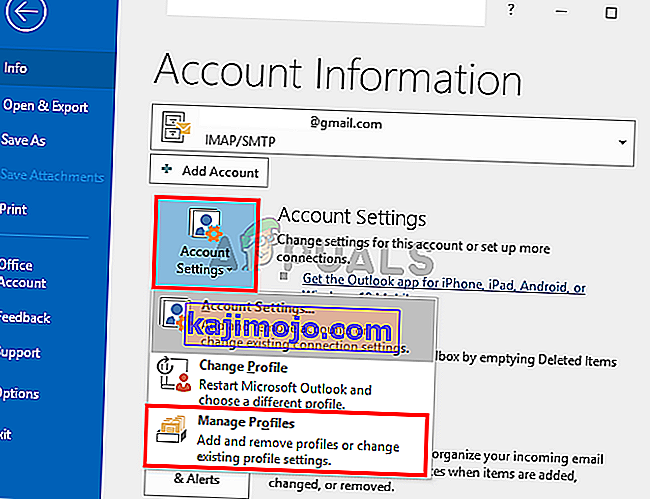
- Kotak dialog baru akan muncul. Pilih akun email
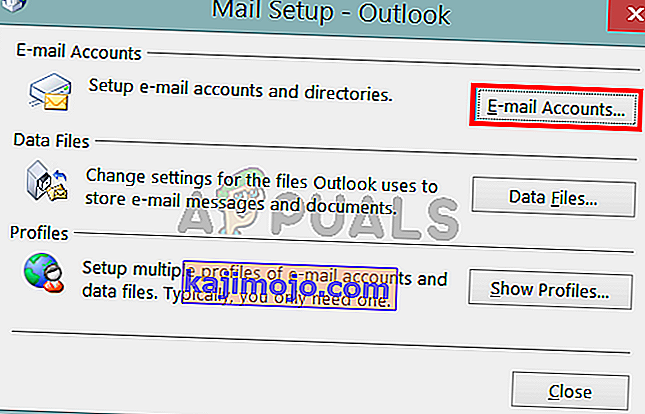
- Klik Baru
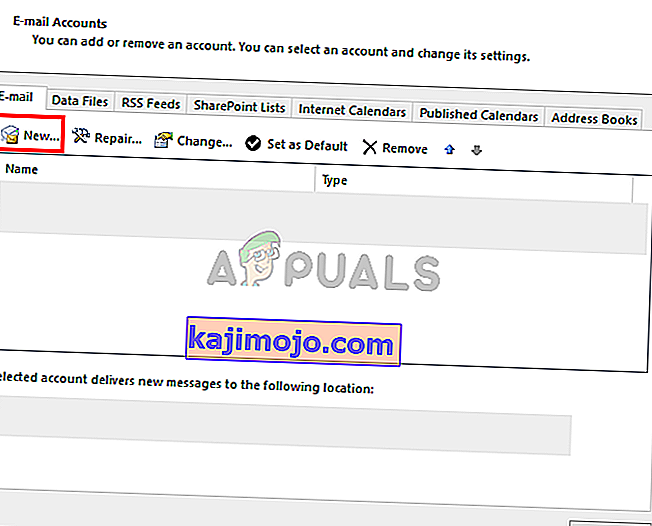
Sekarang, pilih opsi yang sesuai dan tambahkan akun email Anda dari sini. Semuanya akan bekerja dengan baik setelah Anda selesai.
Metode 2: Menggunakan Opsi Email (Alternatif ke Metode 1)
Ini adalah opsi alternatif dari metode 1. Jika karena alasan tertentu, Anda tidak ingin menggunakan Outlook untuk menambahkan akun email, Anda juga dapat menggunakan opsi Email dari Panel Kontrol. Opsi ini akan membawa Anda ke langkah 5 dari metode 1 dan dari sana langkah-langkahnya sama.
- Tahan tombol Windows dan tekan R.
- Ketik panel kontrol dan tekan Enter
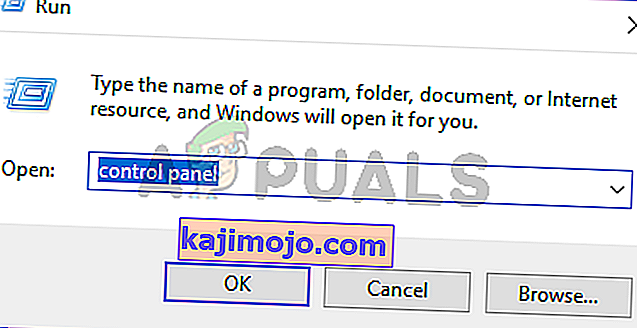
- Klik Ikon kecil dari menu drop-down dari opsi View By
- Klik Mail
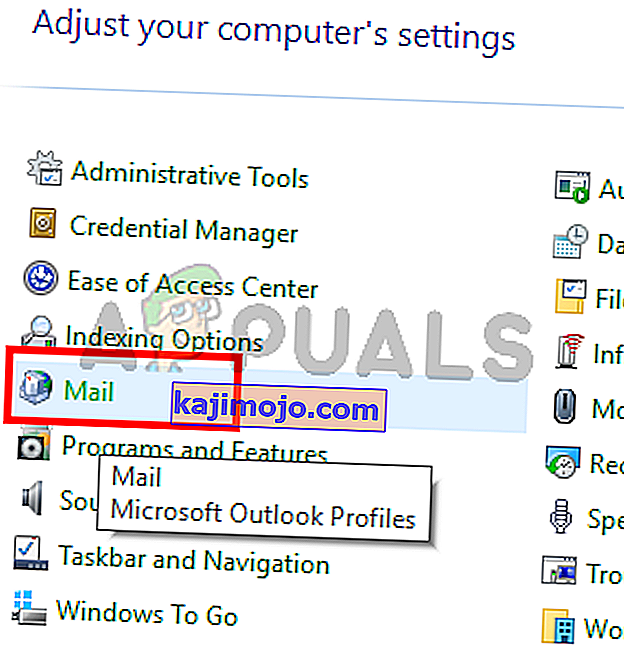
- Pilih profil Outlook Anda dan klik Ok
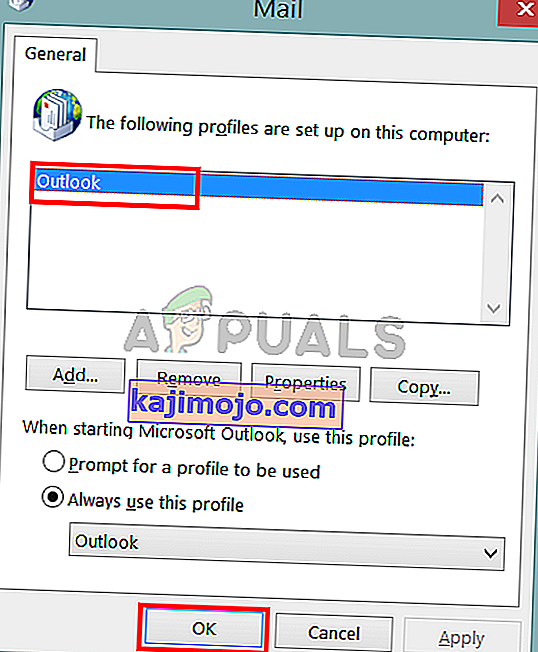
- Kotak dialog baru akan muncul. Pilih akun email
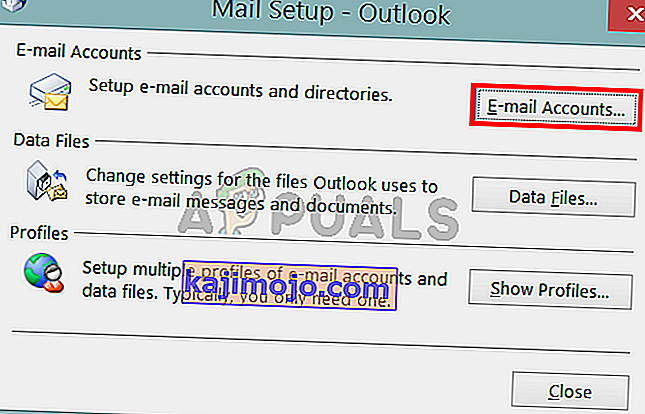
- Klik Baru
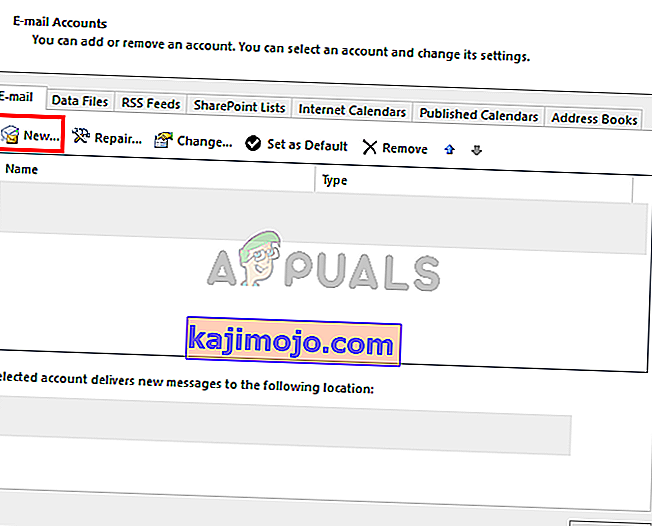
Sekarang, pilih opsi yang sesuai dan tambahkan akun email Anda dari sini. Itu dia.
Metode 3: Nonaktifkan Pembuatan Akun yang Disederhanakan
Jika Anda mencoba menambahkan akun Anda melalui wizard "Hubungkan Outlook ke Office 365" di Outlook 2016, maka masalahnya mungkin disebabkan oleh hal itu. Proses pembuatan akun menggunakan panduan Sambungkan Outlook ke Office 365 dikenal sebagai pembuatan akun yang disederhanakan. Menonaktifkan pembuatan akun yang disederhanakan ini akan menggantikannya dengan wizard pembuatan akun biasa yang mungkin menyelesaikan masalah. Kami dapat dengan mudah menonaktifkan Pembuatan Akun yang Disederhanakan melalui editor Registri. Ikuti langkah-langkah yang diberikan di bawah ini
- Tahan tombol Windows dan tekan R.
- Ketik regedit dan tekan Enter
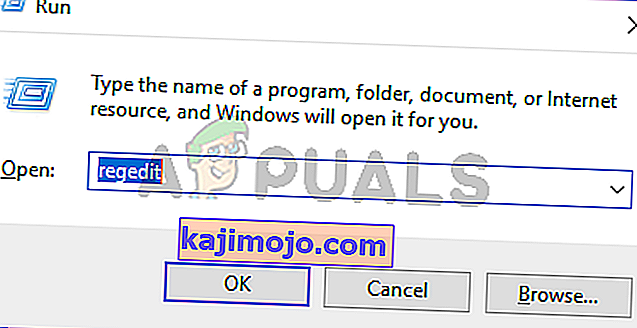
- Sekarang arahkan ke jalur berikut menggunakan panel navigasi kiri:
HKEY_CURRENT_USER \ SOFTWARE \ Microsoft \ Office \ 16.0 \ Outlook \ setup
4. Cari dan klik setup dari panel kiri
5. Klik kanan pada ruang kosong dari panel kanan, pilih New lalu pilih DWORD (32-bit) Value
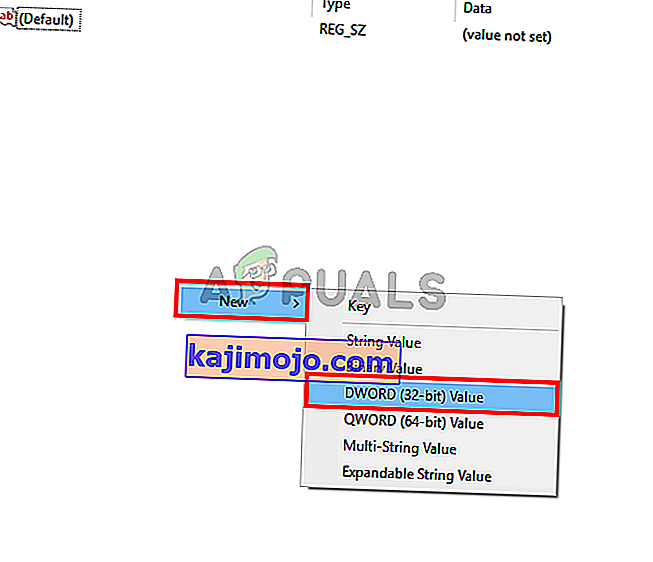
- Beri nama entri yang baru dibuat sebagai DisableOffice365SimplifiedAccountCreation dan tekan Enter
- Sekarang klik dua kali tombol yang baru dibuat dan pastikan memiliki 1 sebagai nilainya
- Klik Ok
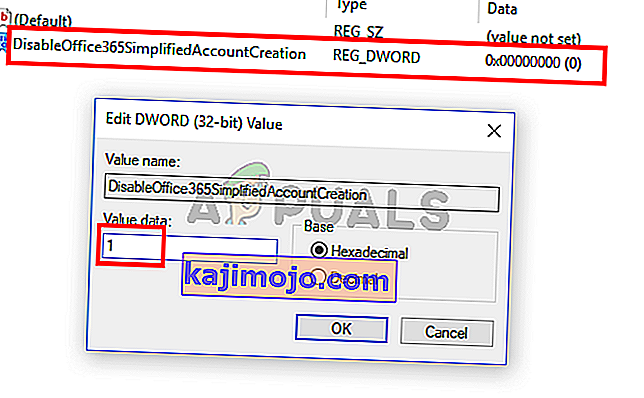
Tutup editor registri dan coba tambahkan akun lagi.
